Rumah >Tutorial sistem >Siri Windows >Bagaimana untuk mengalih keluar penyulitan cakera dalam Windows 10
Bagaimana untuk mengalih keluar penyulitan cakera dalam Windows 10
- WBOYWBOYWBOYWBOYWBOYWBOYWBOYWBOYWBOYWBOYWBOYWBOYWBke hadapan
- 2024-02-28 17:46:271868semak imbas
Editor PHP Apple mengajar anda cara menyahsulit cakera Win10 Apabila kami tidak lagi perlu menyulitkan cakera, nyahpenyulitan adalah keperluan biasa. Artikel ini akan memperkenalkan anda secara terperinci cara mengalih keluar penyulitan cakera di bawah sistem Windows 10, membolehkan anda menangani masalah sedemikian dengan mudah. Dengan perkembangan teknologi, operasi penyulitan menjadi lebih mudah dan ringkas, tetapi langkah penyahsulitan adalah sama penting.
Cara mengalih keluar penyulitan cakera dalam win10
Jawapan: Terdapat 3 kaedah berbeza secara keseluruhan.
1. Panel Kawalan
Pengguna pergi ke panel kawalan dan klik Sistem dan Keselamatan dalam panel kawalan.
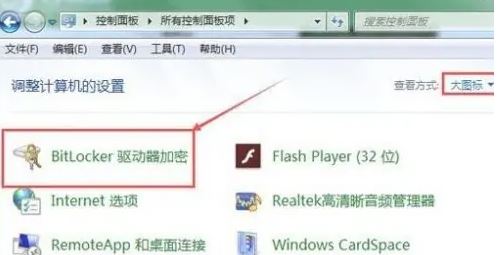
Kemudian cari pilihan penyulitan pemacu BitLocker dan pilih untuk menyahsulit pemacu keras.
Kemudian klik untuk menutup BitLocker, kemudian pilih pemacu dan tunggu bar kemajuan selesai.
2. Buka kunci melalui kod
Pengguna masukkan manage-bde -status dalam cmd untuk melihat status penyulitan cakera keras.
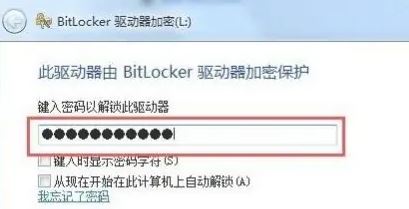
Jika cakera keras telah disulitkan pada masa ini, pengguna memasukkan manage-bde -off X: (X di sini mewakili cakera keras).
Kemudian tunggu sebentar untuk membatalkan penyulitan cakera.
3. Penyahsulitan pihak ketiga
Melalui perisian pihak ketiga, anda boleh melihat dengan jelas perisian yang menyulitkan cakera apa.
Kemudian anda boleh pergi ke laman web rasmi yang sepadan untuk memuat turun alat penyahsulitan untuk penyahsulitan.
Atas ialah kandungan terperinci Bagaimana untuk mengalih keluar penyulitan cakera dalam Windows 10. Untuk maklumat lanjut, sila ikut artikel berkaitan lain di laman web China PHP!

